
Wasu masu amfani da Skype shirin sun kasance asusun guda biyu ko fiye. Amma, gaskiyar ita ce idan Skype ta riga ta gudana, a karo na biyu don buɗe shirin taga ba zai yi aiki ba, kuma misali guda kawai zai kasance mai aiki. Shin da gaske ba za ku iya gudanar da asusun biyu ba a lokaci guda? Sai dai itace, yana yiwuwa, amma kawai don wannan ƙarin ƙarin ayyukan ya kamata a yi. Bari mu ga abin da daidai yake.
Gudu asusun da yawa a Skype 8 da sama
Don yin aiki tare da asusun guda biyu lokaci guda a Skype 8, kawai kuna buƙatar ƙirƙirar alamar ta biyu don fara wannan aikace-aikacen kuma daidaita abubuwan da aka tsara.
- Je zuwa "Desktop" kuma danna dama a kai (PCM). A cikin menu na mahallin, zaɓi "Haƙuri" kuma a cikin ƙarin jerin abubuwan da ke buɗe, matsa a kan "lakabi".
- Taggawa zai buɗe don ƙirƙirar sabon tambari. Da farko dai, kuna buƙatar tantance adireshin fayil ɗin Skype. A cikin filin wannan taga, shigar da wannan magana:
C: \ Prosoft Files 'Microsoft \ Skype Skype don tebur \ skypexe
Hankali! A wasu tsarin aiki, kuna buƙatar shigar da "Fayilolin shirin (X86) maimakon fayilolin Shirin" fayilolin fayiloli ".
Bayan haka, latsa "Gaba".
- Sannan taga zai bude inda ake buƙatar shigar da sunan alamar. Yana da kyawawa da wannan suna sun bambanta da sunan gunkin Skype, wanda aka riga an samu akan "tebur" don haka zaku iya bambance su. Misali, zaka iya amfani da sunan "Skype 2". Bayan sanya sunan, latsa "shirye."
- Bayan haka, sabon lamunin zai bayyana akan "tebur". Amma wannan ba duk ma'anar da ya kamata a yi ba. Danna PCM akan wannan alamar da kuma a cikin jerin da suka bayyana, zaɓi "kaddarorin".
- A cikin taga da ke buɗe a filin abu, kuna buƙatar ƙara waɗannan bayanai bayan rata:
--Datapaty --datapath "pat_k_papka_profile"
Madadin "path_pad_pad" darajar, kana buƙatar tantance adireshin asusun asusun Skype na asusun, ta hanyar da kake son shiga. Hakanan zaka iya tantance adireshin sabani. A wannan yanayin, za a ƙirƙiri directory ta atomatik a cikin directory directory. Amma mafi yawan lokuta fayil ɗin bayanin martaba yana kan hanya ta gaba:
% Appdata %% Microsoft \ Sketpe na Desktop \
Wato, za a bar ku don ƙara madaidaiciya madaidaiciya, alal misali, "" Profit2 ". A wannan yanayin, faɗakarwar gaba ɗaya ya shiga cikin filin "abu" na taga alamar alamomin alama zai sami wannan tsari:
"C: \ filayen fayil din \ Microsoft \ Skype.kawa" --Datapath "% AppData%
Bayan shigar da bayanai, danna "Aiwatar" da "Ok".
- Bayan taga kayan da ke rufe, don fara asusu na biyu, yi sau biyu na maɓallin linzamin kwamfuta na hagu akan ta kawai an kirkiro alamar "Desktop".
- A cikin taga da ke buɗe, danna "bari mu tafi".
- A cikin taga na gaba, danna "Shiga tare da asusun Microsoft".
- Daga nan zaku nemi taga inda kuke buƙatar tantance shiga cikin hanyar imel, waya ko sunan asusun Skype, sannan latsa "Gaba".
- A taga ta gaba, shigar da kalmar wucewa daga wannan asusun kuma latsa "Shiga".
- Kunna asusun na biyu a Skype za'a kashe.


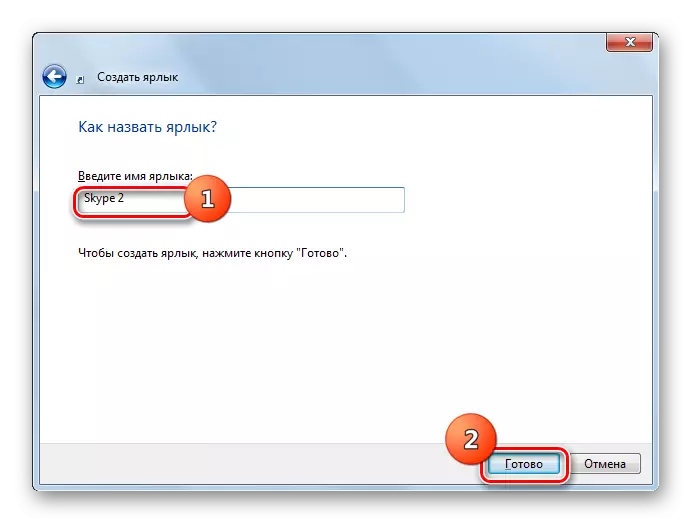
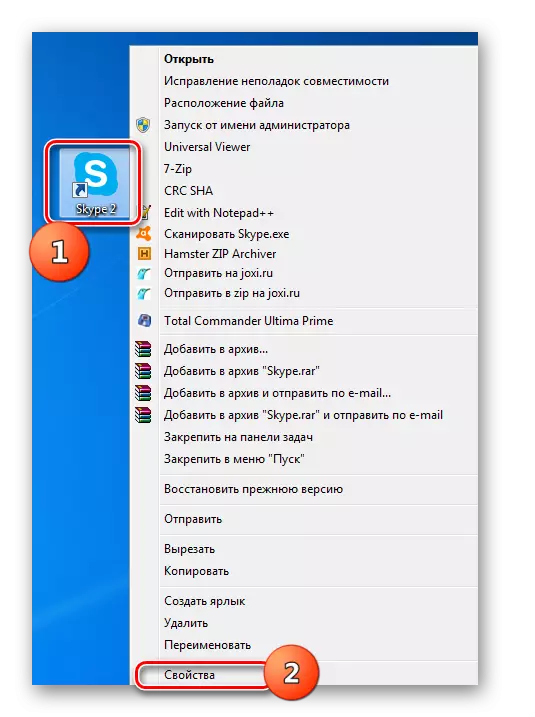

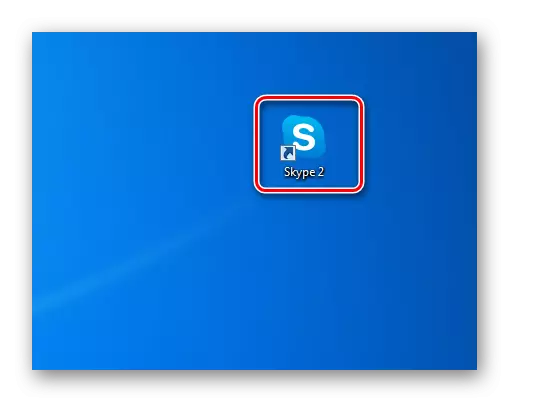
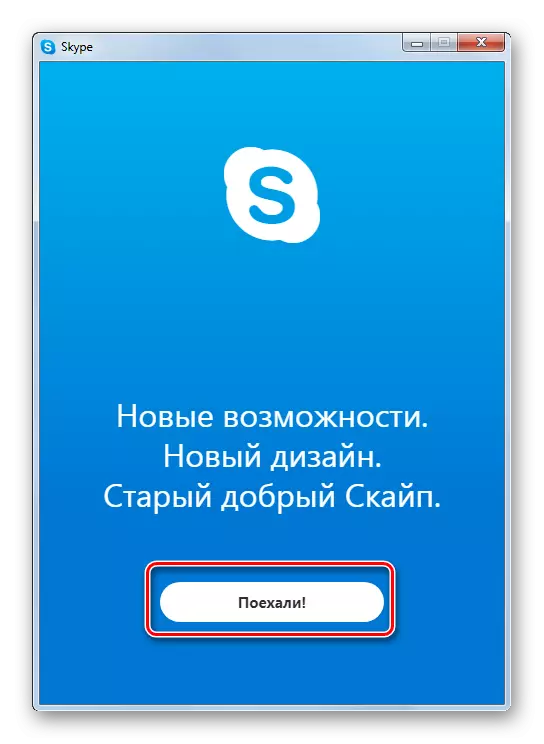
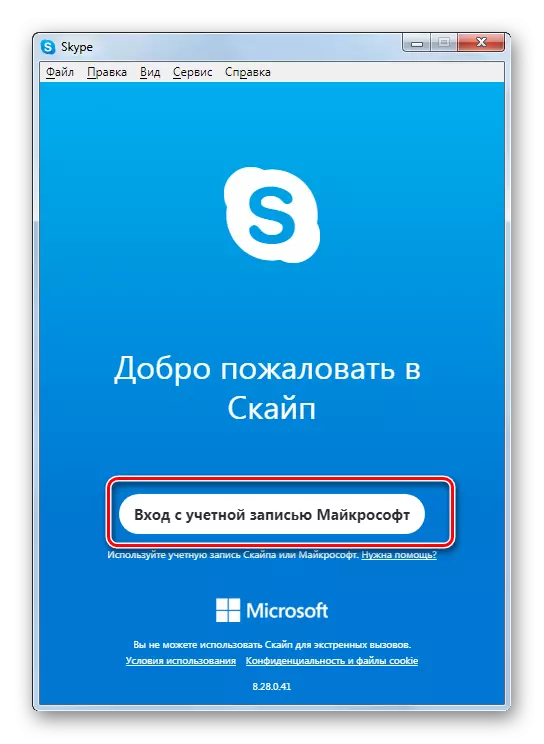
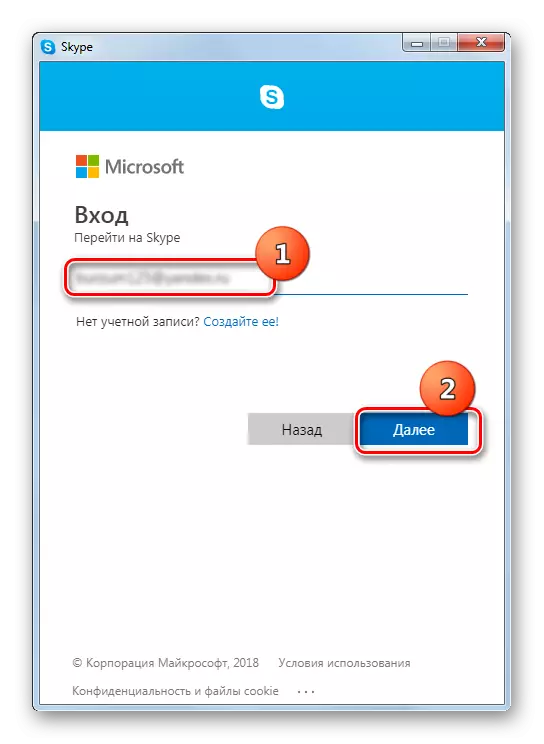
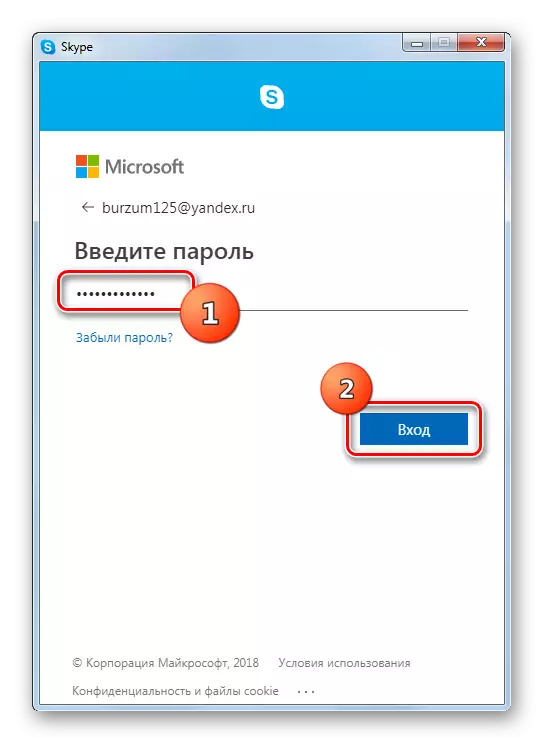
Farawa asusun da yawa a cikin Skype 7 kuma a ƙasa
Fara asusun na biyu a Skype 7 kuma a farkon nau'ikan iri-shirye ana yin dan kadan daban, ko da yake asalin ya kasance iri ɗaya ne.Mataki na 1: Kirkirar lakabin
- Da farko dai, kafin aiwatar da duk duk magudi, kuna buƙatar fita daga Skype. Sannan, ya kamata ka cire dukkan alamomin Skype da ke kan tebur Windows.
- To, kuna buƙatar ƙirƙirar gajeriyar hanyar shirin. Don yin wannan, muna danna danna maballin "'yan wasa", kuma a cikin jerin da ke bayyana kai tsaye cikin abubuwan "ƙirƙiri" da "lakabi".
- A cikin taga da ta bayyana, ya kamata ka yi rijistar hanyar zuwa fayil ɗin Skype. A saboda wannan, muna danna mabudin "bayyanar ...".
- A matsayinka na mai mulkin, babban fayil ɗin shirin Skype yana kan hanya mai zuwa:
C: \ Fayilolin Prorport Orket \ SkyPe.exe
Nuna shi a cikin taga wanda ke buɗe, kuma danna maɓallin "Ok".
- Sannan danna maɓallin "Gaba".
- A taga na gaba kuna buƙatar shigar da sunan alamar. Tun da aka shirya mu ba alamar Skype ɗaya ba, saboda su bambanta a cikin wannan gajeriyar hanya "Skype1". Kodayake, zaku iya kiran sa, kamar yadda kuke so, kawai na iya rarrabe. Latsa maɓallin "Gama".
- An ƙirƙiri lakabin.
- Akwai wata hanyar don ƙirƙirar gajeriyar hanya. Kira "Run" taga ta latsa Win Win + R keys hade. Muna shigar da furcin "% cropfiles% / Skypepe / Waya / ba tare da kwatancen ba, kuma danna maɓallin" Ok "maɓallin. Idan kuskuren ya fashe, to, maye gurbin "maganganun" don "shirye-shiryen shirye-shirye (X86)" a cikin gabatarwar.
- Bayan haka, mun ƙaura zuwa babban fayil ɗin da ya ƙunshi shirin skype. Latsa fayil ɗin "Skype" tare da maɓallin linzamin kwamfuta na dama, kuma a cikin taga wanda ya bayyana, danna maɓallin "Kirkirar" maɓallin ".
- Bayan haka, saƙo ta bayyana cewa ya ce ba shi yiwuwa a ƙirƙiri gajeriyar hanya a cikin wannan babban fayil, kuma yana tambaya ko don motsawa zuwa "tebur". Danna maballin "Ee".
- Alamar ta bayyana akan "Desktop". Don dacewa, zaku iya sake suna.


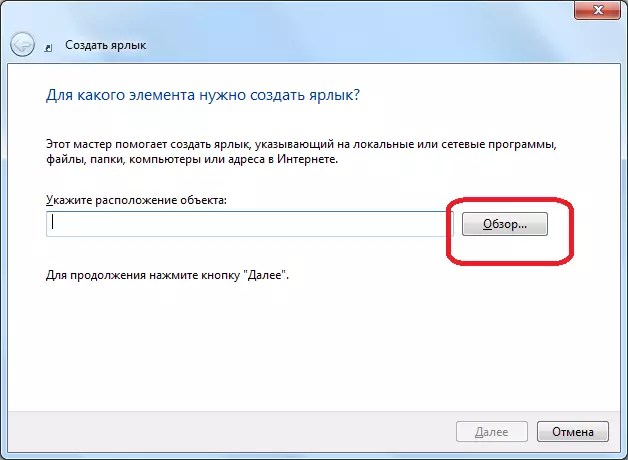





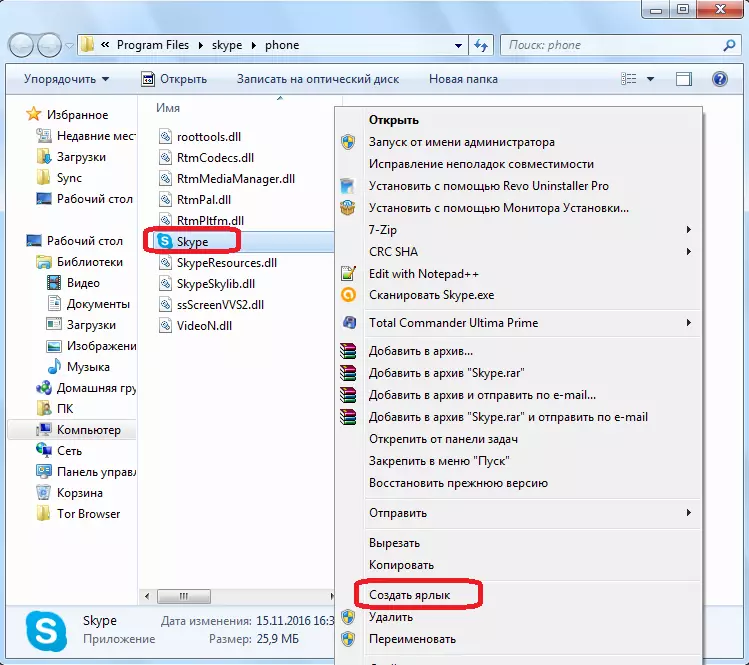

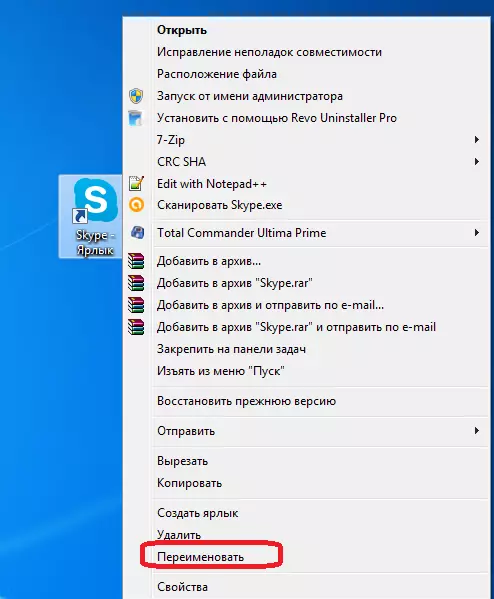
Wanne ne daga cikin hanyoyin da aka bayyana don ƙirƙirar alamar Skype don amfani, kowane mai amfani ya yanke shawara don kansa. Babban darajar bashi da wannan gaskiyar.
Mataki na 2: Dingara asusun na biyu
- Na gaba, danna alamar da aka kirkiro, kuma a cikin jeri, zaɓi kaddarorin "kayan.
- Bayan kunna "kaddarorin" taga, je zuwa shafin shafin "lakabi" idan baku same shi nan da nan da buɗe.
- Mu ƙara zuwa "Object" filin da riga samuwa shigarwa darajar "/ secondary", amma, yayin da muka yi share wani abu, amma kawai ya sa da sarari kafin wannan siga. Latsa maɓallin "Ok".
- Gabad da haka, mun kirkiri gajeriyar hanya don asusun Skype na Skerpe, amma kira shi daban, bari mu ce "skype2". Hakanan ƙara wannan alama zuwa "abu" filin darajar "/ sakan sakandare".
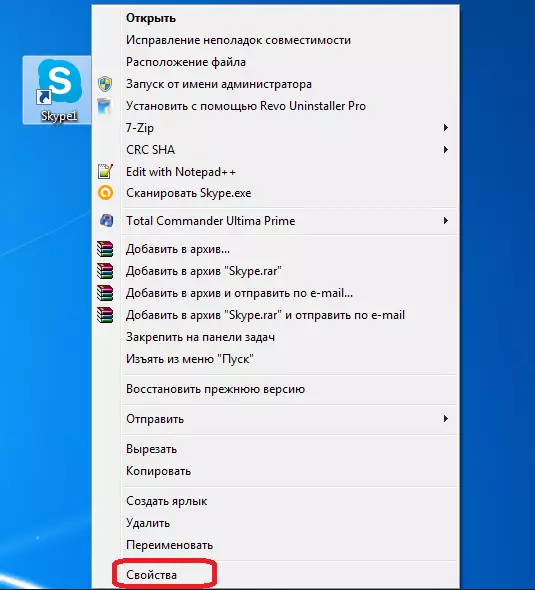
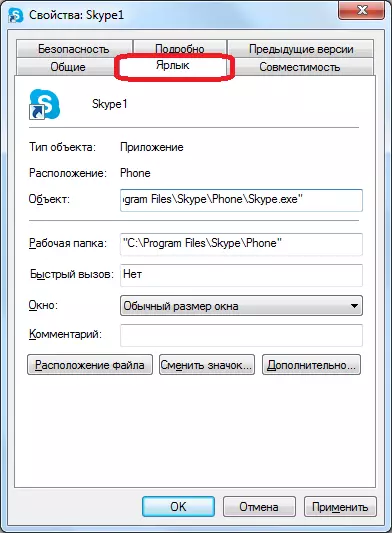

Yanzu kuna da tambarin Sketpe guda biyu a kan "tebur", gudu wanda zai iya zama lokaci guda. A lokaci guda, a zahiri, ka shiga cikin windows na kowane ɗayan misalin bude bayanan bayanan da aka shirya daga asusun. Idan kuna so, zaku iya ƙirƙirar ma uku, kuma mafi alama alama, don haka samun yiwuwar gudanar da adadin bayanan bayanan da basu iyakance ba. Kawai ƙuntatawa shine girman rago na PC ɗinku.
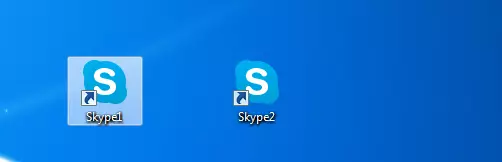
Mataki na 3: Farawa ta atomatik
Tabbas, ba shi da daɗi duk lokacin don ƙaddamar da wani asusun dabam don shigar da bayanan rajista: Shiga da Kalmar wucewa. Kuna iya sarrafa wannan hanyar, wannan shine, yana yiwuwa a yi hakan lokacin da kuka danna asusun da aka keɓe nan da nan da buƙatar yin shigarwar a cikin izinin izini.
- Don yin wannan, sake buɗe kaddarorin lakabin Skype. A filin "abu", bayan darajar "/ sakandare", mun sanya magana, kuma suna ƙara magana a kan samfuri mai zuwa: "/ Sunan mai amfani: *****", inda taurari , bi da bi, ka shiga da kalmar sirri da kalmar sirri daga takamaiman asusun a Skype. Bayan shiga, danna maɓallin "Ok".
- Ana yin wannan tare da duk alamun samar da Skype ta ƙara bayanan rajista daga asusun da ke cikin littafin Abincin. Kada ka manta ko'ina kafin alamar "/" Sanya sarari.
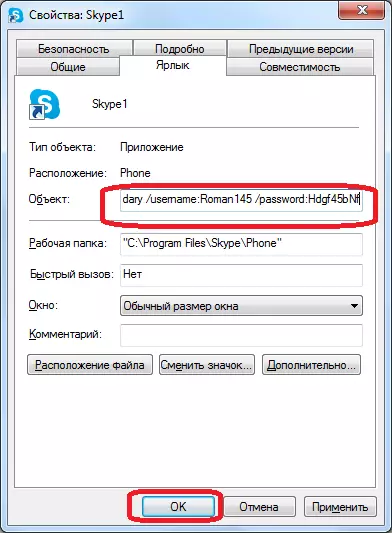
Kamar yadda kake gani, kodayake masu haɓaka shirin Skype bai bayar don ƙaddamar da wasu kwafin guda ɗaya ba, ana iya cimma ta hanyar yin canje-canje ga sigogin saƙo. Bugu da kari, zaku iya saita ƙaddamar da bayanan atomatik, ba tare da shigar da bayanan rajista kowane lokaci ba.
